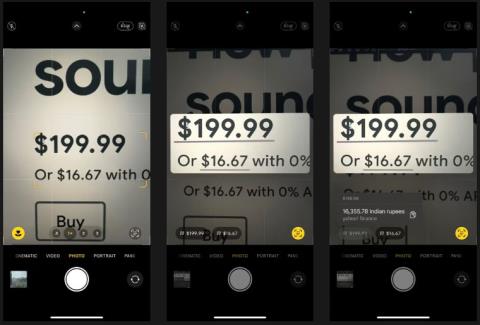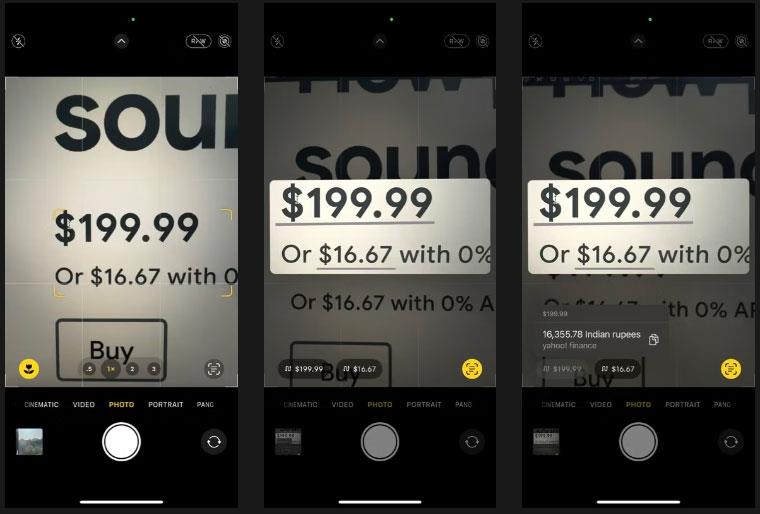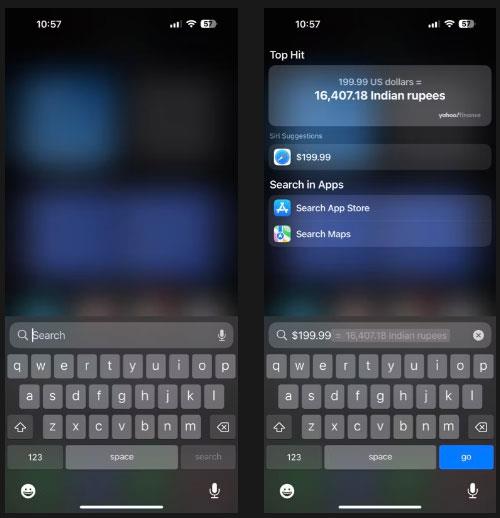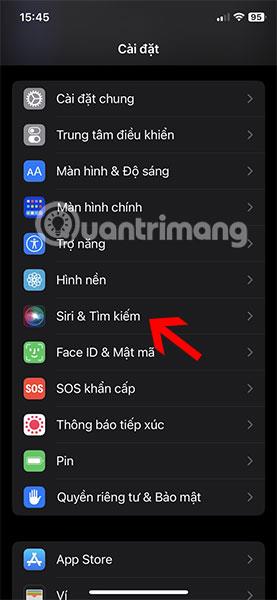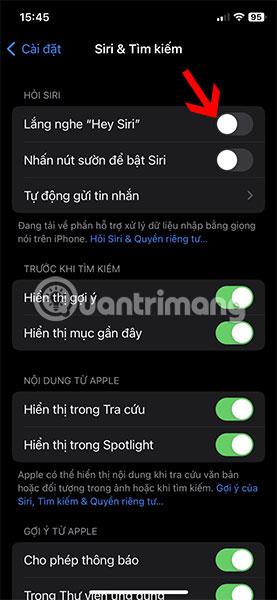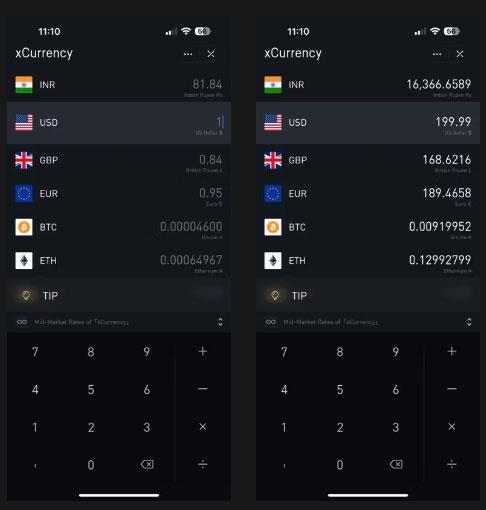Ať už jste častým cestovatelem, forexovým obchodníkem nebo jste prostě zvědaví, přijde čas, kdy budete chtít převádět měny. Na iPhone je to snadné, ale co je důležitější, máte několik způsobů, jak to udělat.
Následující článek vám tedy ukáže různé způsoby převodu měny na iPhone. Vyberte si jednu z metod, která se vám líbí.
1. Převod měny na iPhone pomocí Živého textu
Funkce Live Text společnosti Apple zjednodušuje různé každodenní operace na iPhone. Převod měn je jedním z těchto úkolů. Tato funkce funguje v aplikaci Fotoaparát spolu s většinou vestavěných aplikací a aplikací třetích stran.
V závislosti na tom, zda chcete převádět měnu v reálném světě nebo z fotografií, videí nebo textu, je třeba zvolit vhodnou metodu. Pokud například chcete převést částku v ceníku, můžete pomocí aplikace Fotoaparát převést tuto částku na místní měnu podle následujících kroků:
- Otevřete aplikaci Fotoaparát, namiřte zařízení na ceník a klepnutím na cenu se na něj zaměřte.
- Přesuňte se blíže k objektu nebo přibližte, abyste se ujistili, že se text vejde do žlutého čtvercového rámečku.
- Jakmile fotoaparát rozpozná text, klepněte na ikonu Živý text v pravém dolním rohu hledáčku.
- Když Živý text zobrazí ikonu převodu v levém rohu, klepnutím na ni zobrazíte převedenou částku.
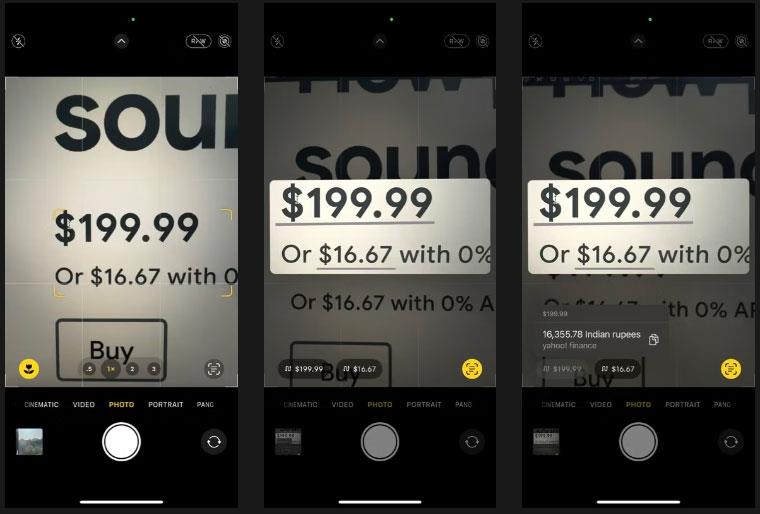
Převod měny v aplikaci Fotoaparát pro iPhone
Ujistěte se, že jste svůj iPhone umístili do správné oblasti pro správnou konverzi.
Navíc, pokud se částka, kterou chcete převést, objeví v aplikaci, můžete převod provést přímo v této aplikaci. Jednoduše stiskněte a podržte částku - se symbolem měny - a vyberte ji. A když se zobrazí vyskakovací nabídka, klepněte na tlačítko > , dokud neuvidíte částku převedenou na vaši měnu.
2. Převeďte měnu na iPhone pomocí Spotlight Search
Pokud váš iPhone nepodporuje živý text, můžete někde zkopírovat částku a převést ji pomocí Spotlight Search. Zde je to, co musíte udělat:
- Přejetím prstem dolů z domovské obrazovky nebo obrazovky uzamčení zobrazíte Spotlight Search.
- Dlouze stiskněte na vyhledávací liště a vyberte možnost Vložit. Nebo stačí zadat částku, kterou chcete převést.
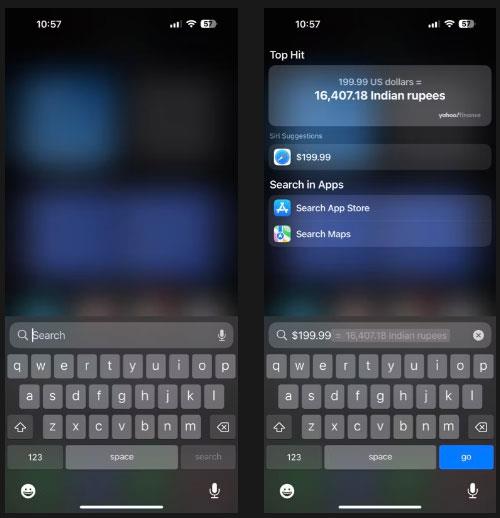
Převeďte částku ve Spotlight Search
Spotlight Search převede částku a zobrazí ekvivalentní hodnotu ve vaší měně.
3. Převeďte měnu na iPhone pomocí Siri
Siri zjednodušuje mnoho triviálních operací na iPhone. Jednou z takových operací je převod měny. A největší výhodou je, že umožňuje převod hlasu a můžete jej používat, i když máte zaneprázdněné ruce.
Chcete-li převést měnu pomocí Siri, nejprve se ujistěte, že máte na svém iPhonu nastavenou Siri. Poté zapněte možnost Poslouchat „Hey Siri“ tak, že přejdete do Nastavení > Siri a vyhledávání a zapnete přepínač vedle položky Poslouchat Hey Siri .
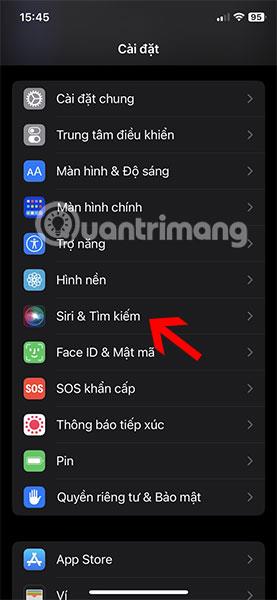
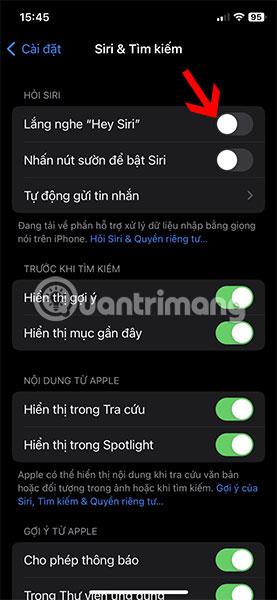
Nyní, kdykoli potřebujete převést částku na svou měnu, aktivujte Siri hlasem (nebo bočním tlačítkem) a vyslovte změnu částky a za ní měnu, kterou chcete převést.
Převod měny pomocí Siri
Pokud byste například chtěli převést 100 GBP na USD, řekli byste „převést 100 britských liber na americké dolary“ . A částku uvidíte na kartě Kalkulačka v horní části obrazovky
4. Převod měny na iPhone pomocí aplikací třetích stran
V neposlední řadě můžete také použít aplikaci pro převod měn třetí strany pro převod měn na vašem iPhone. Článek doporučuje používat xCurrency, protože je téměř zdarma a nabízí mnoho funkcí.
Například xCurrency má funkci, která vezme vaši aktuální polohu a automaticky převede měnu na toto místo, když provedete konverzi, takže měnu nemusíte nastavovat ručně.
Kromě toho vám xCurrency umožňuje přidávat widgety na domovskou obrazovku nebo zamykací obrazovku vašeho iPhone a provádět rychlé přechody.
Stáhnout xCurrency (zdarma)
Zde jsou kroky pro převod měny z aplikace xCurrency:
- Otevřete xCurrency a na domovské obrazovce vyberte Převaděč .
- Přejeďte prstem doprava na první měnu v seznamu a vyberte měnu, na kterou chcete převést.
- Podobně vložte do seznamu všechny měny, které byste mohli potřebovat k převodu.
- Nakonec klepněte na symbol měny (který chcete převést na svou měnu) a zadejte částku.
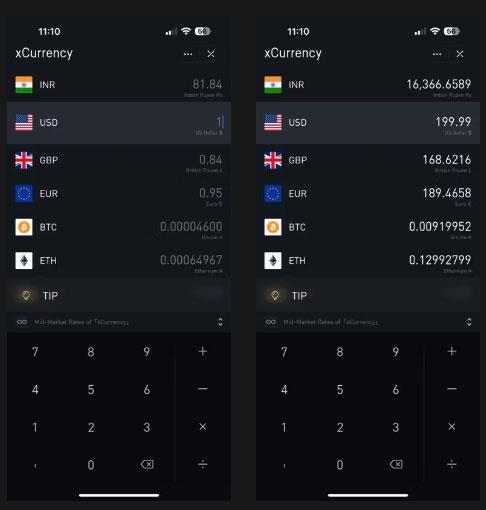
Převeďte částku pomocí xCurrency
xCurrency zobrazí ekvivalent částky ve vámi požadované měně a také v dalších měnách, které jste nastavili ve svém seznamu.
Nyní znáte různé metody převodu měn. Převod měn na vašem iPhone je snadný. Jen se ujistěte, že jste v každé situaci zvolili správnou metodu, aby byla práce provedena efektivně.
Doufám, že jste úspěšní.